Як зробити командний рядок Windows 10 прозорим
Якщо ви багато використовуєте командний рядок, можливо, ви використовуєтевтомився від типового вигляду вікна підказки. Ми показали вам, як налаштувати підказку в попередніх версіях Windows. У Windows 10 ви все ще можете налаштувати його вигляд, а також зробити його прозорим.
Зробіть командний рядок прозорим у Windows 10
Запустіть командний рядок, натиснувши клавішу Windows і тип:
cmd і натисніть Enter або виберіть його у прихованому меню користувача. Відкривши його, клацніть правою кнопкою миші верхню межу та виберіть Властивості.

На вкладці Параметри переконайтеся, що Використовуйте застарілу консоль внизу не встановлено (це має бути за замовчуванням).
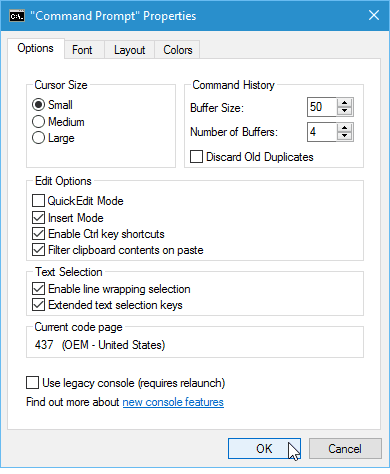
Потім перейдіть на вкладку Кольори і внизу васможна регулювати повзунок непрозорості, щоб отримати бажаний ефект прозорості. Звичайно, тут також можна змінити колір тла екрана та налаштувати текст.
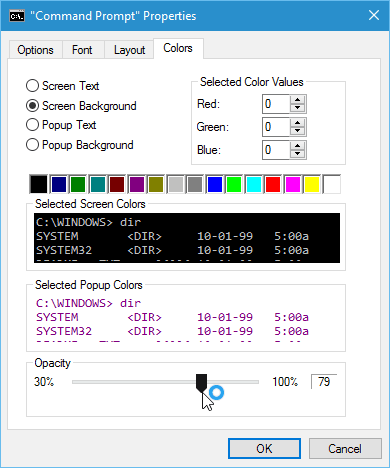
Це воно. Тепер ви можете налаштувати його так, як ви хочете, щоб він виглядав. Наведені нижче скріншоти - лише кілька прикладів того, що ви можете зробити.
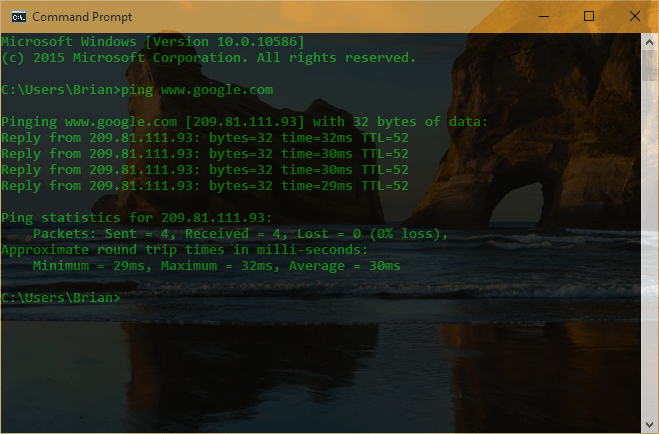
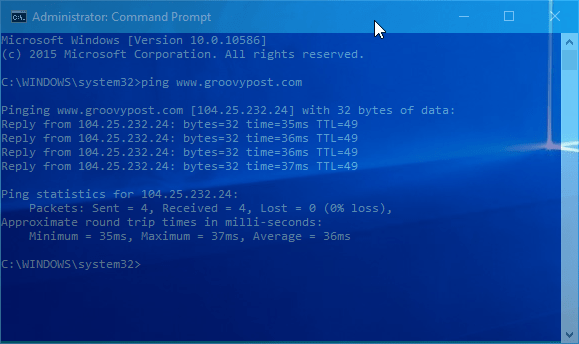
Отримавши вподобаний вигляд, клацніть правою кнопкою миші верхню межу та виберіть За замовчуванням і підключіть ці налаштування. В іншому випадку наступного разу, коли ви запустите підказку, воно повернеться до нудного чорно-білого за замовчуванням.
Варто також зазначити, що якщо вам потрібно регулювати прозорість на льоту, ви можете використовувати такі комбінації клавіш:
- Підвищення прозорості: Ctrl + Shift + Plus (+)
- Зменшення прозорості: Ctrl + Shift + Мінус (-)
Ви також можете використовувати Ctrl + Shift і прокручуйте вгору або вниз за допомогою миші. Прокрутка вгору збільшує прозорість, а прокрутка вниз - її зменшує.
Яка ваша думка? Чи багато ви використовуєте командний рядок і чи подобаються вбудовані функції налаштування для нього в Windows 10? Залиште коментар нижче та повідомте нас.










Залишити коментар